E masani lava o se galuega pisi tele le sailia o le password o lau fesoʻotaʻiga WIFI fesoʻotaʻiga. I luga ole PC / Laptop, e fai lava saʻo saʻo i luma, ae a oʻo mai i masini feaveaʻi, o mea e fai lava si faigata. E mafai ona aoga tele i taimi o loʻo e iai i se faʻalavelave faʻafuaseʻi e fesoʻotaʻi i le Wi-Fi i lau Android poʻo lau iOS masini. Ae paga lea, atonu e te leʻi taulotoina lau Wi-Fi password, i se tulaga faapea, faʻafefea ona e mauaina le Wi-Fi password luga o lau Android poʻo le iOS masini mo le faʻaaogaina i luga o isi masini?
Tele o mataupu, oe ono galo lau Upega tafaʻilagi Wi-Fi upega tafailagi i luga o lau Android umi na faʻaaogaina Android poʻo le iOS aoe sefeina le tele o numera eseʻese o fesoʻotaiga WiFi i lau masini. E matua talafeagai le fesoʻotaʻi i nei fesoʻotaʻiga uma otometi, ae faʻapefea ona e faʻafesoʻotaʻi le Wi-Fi network i seisi masini e pei o le Tablet poʻo le Laptop i le taimi muamua i se tasi o nei network? Afai o se komepiuta feaveaʻi poʻo se PC, e faigofie ona maua mai le faʻaupuga upu faʻasaoina. E fai lava si faigata ona vaʻai i lau Wi-Fi password na sefe i lau Android poʻo lau iOS masini. Masalo, ua e mau i lau telefoni feaveaʻi e vaʻai i le upega tafailagi. Lenei o se atoa aʻoaʻoga e fesoasoani ia te oe i le auala e iloa ai Wi-Fi upu faʻamau i luga o lau Android po o le iOS masini.
Faʻafefea ona vaʻai i le Wi-Fi Password i le Android poʻo le iOS Device?
Wi-Fi password e taua tele i nei aso ona o le augatupulaga nei o loʻo faʻalagolago atoa i le initaneti mo le faʻatautaia uma o lea aso ma lea aso gaioiga. E matua taua e faʻamanino ai o le gaioiga na o galue i mauaa ma jailbroken Android ma iOS masini faʻatulagaina. E masani lava, o le faʻamatalaga e uiga i le Wi-Fi password o le a teuina i le faila faila o le masini e mafai ona faʻaaogaina e le admin. Lenei o se faigofie ma tuʻusaʻo gaioiga e mafai ai ona e toe aumaia uma le faʻasaoina Wi-Fi passwords mai lau mauaa Android ma jailbroken iOS masini.
Sitepu e toe aumai le Wi-Fi Password i lau Android Device
Ina ia mafai ona toe aumai lau faʻasaoina wifi password mai lau Android masini, oe manaʻomia le ulufale i aʻa faila o lau Android faʻamaumauga faʻamaumauga. Mo le mauaina o avanoa i aʻa faila o lau Android faʻamaumauga faʻamaumauga, oe manaʻomia le i ai o se faila suʻesuʻe faʻapipiʻi luga o lau polokalama.
Step1: Ia mautinoa ua e mauaa lau masini Android. Afai e te le i mauaʻa lau masini, o se auiliiliga auala i luga o le auala e liaʻi Android masini aunoa ma le manaʻomia o PC po o le komepiuta.
Laa 2: E te manaʻomia e faʻamama le faila i luga ole Android, ae le mafai ona faʻaaoga le faila faʻamatala masani e sau muamua faʻapipiʻi luga o le masini. Ma, tatou manaʻomia le faʻaaogaina o isi faila Explorer mo lenei galuega. E fautuaina e faʻaaoga le ES File Explorer mo le tatalaina o se faila i luga ole Android.
Laa 3: Faʻapipiʻi le ES File Explorer App i lau Android mai le Google Play Store. Tatala le ES File Explorer na e aumaia i luga o lau Android masini.
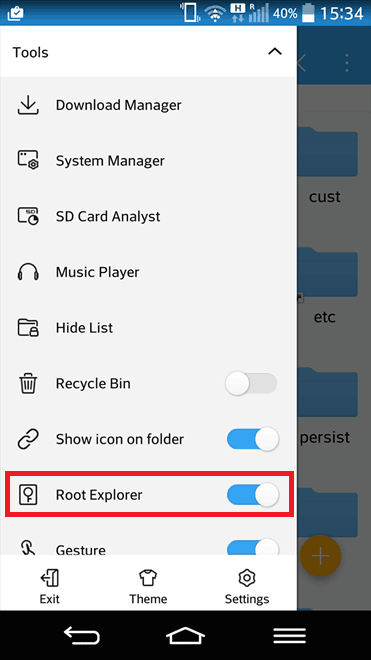
Laa 4: Lenei, e tatau ona e faʻatagaina le 'Root Explorer' foliga i le app. Na ona e alu i le root folder i le ES File Explorer i le mea e te manaʻo ai e alu i lalo i le "Root Explorer" i lalo o le mataua "Meafaigaluega" ma mafai ai. E mafai ona e mauaina se tusi faʻasino valaʻauina faʻamatalaga.

Laa 5: Naʻo le faʻasolo i le Data >> Misc >> Wifi folder e pei ona faʻaalia i le ata ua avatu i lalo:

Laa 6: I lalo o le wifi folder, oe o le a maua ai se faila ma igoa pei wpa_supplicant. conf. Filifili le faila ma tatala ma soʻo se tasi o au faatonu.

Laa 7: Lavea le faʻailoga o le faila e tatala ai ma ia mautinoa oe faʻaaogaina le faila i totonu o le faila a le ES File Explorer / HTML mo le galuega.
I le faila, oe o le a mafai ona vaʻaia le network SSID ma a latou upega tafaʻilagi i ona autafa.
Laa 8: Oe mafai nei suʻesuʻe mo le SSID (igoa o le upega tafaʻilagi) ma faia se tusi o le password mulimuli ane ma tapunia le faila.

Sitepu 9: Lenei e manaʻomia lou taulaʻi atu i laina ia o loʻo mulimuli mai ma maitau tau aoga na avatu mo psk e atagia mai ai lau password wifi.
fesoʻotaʻiga = {
ssid = "Lou WiFi Igoa"
psk = "WiFi Password"
key_mgmt = WPA-PSK
faʻamuamua = 1
Faʻaaliga: Ia mautinoa e te le faʻasaʻosaʻo le faila pe oe ono amata ona i ai se faʻalavelave i lau Wi-Fi fesoʻotaʻiga.
Sitepu e toe aumai le Wi-Fi Password i lau iOS Device
E oʻo mai i le taimi nei, ua ou faʻamatalaina laʻasaga e toe aumai ai se faʻaola le Wi-Fi upu faʻamau i luga o lau Android masini na manaʻomia rooting o lau masini. Faʻapei o le Rooting Android device o loʻo faʻaaoga e toe aumai ai le Wi-Fi password, iinei foʻi, e manaʻomia le i ai o sau jailbroken apple device e mafai ai ona e toe faʻasaoina le Wi-Fi password mai lau Apple iPhone masini. Nei o le faigofie sitepu e fesoasoani ia te oe e vaʻai Wi-Fi upu faataga i lau Apple iOS masini:
Laa 1: Muamua, oe manaʻomia e Faʻapipiʻi se nifty tweak valaʻauina Lisi o fesoʻotaʻiga mai le faleoloa o Cydia.
Laa 2: Sii mai ma faapipii luga o lau Apple iOS masini.
Laa 3: O le taimi lava e maeʻa ai le faʻagasologa gaioiga, na o le alu i lau Wi-Fi tulaga i luga o lau masini.
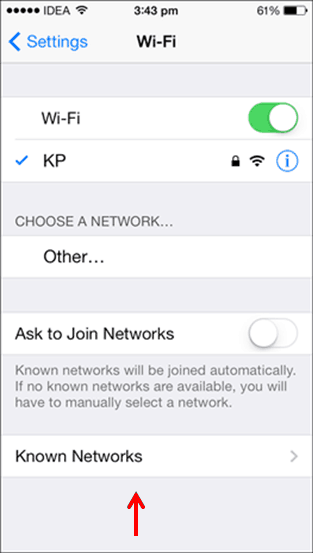
Laa 4: O iina, oe o le a maua ai se filifiliga fou pei 'Upega tafailagi faʻaupuga' or 'Iloa passwords' faʻavae i luga o lau Apple iOS faʻamatalaga.
Laa 5: Afai o loʻo e faʻaaogaina le masini Apple o loʻo faʻatautaia le iOS 7, ona faʻaalia lea o Fesoʻotaʻiga Iloa.
Laa 6: Naʻo le kiliki i luga o le filifiliga ma o le a mafai ona e vaʻaia uma Wi-Fi passwords o loʻo teuina i lau Apple iOS masini.

Laa 7: Oe o le a maua se lisi o avanoa fesoʻotaʻiga faʻatasi ai ma le passwords. Ae, e leai sau faʻatagaina e filifili ai ma kopi uma na passwords i luga o lau Notepad.
Laa 8: Oe manaʻomia le faʻaaogaina o le faiga masani o se peni ma se pepa e tusi ai i lalo. Afai e te lava agavaʻa, oe mafai ona taulotoina.
Laa 9: O lena lava. Ole auala faigofie lea e toe aumai ai le Wi-Fi password i lau iOS masini.
Faʻamoemoe ua e malamalama i le faʻagasologa atoa i le auala e toe aumai ai pe vaʻai ai faʻasaoina Wi-Fi passwords i luga o le Android poʻo le Apple iOS masini. Mai le taimi nei, oe le manaʻomia le popole e uiga i le Wi-Fi password tusa lava pe leai sau PC poʻo lau komepiuta mo le vaʻai i le Wi-Fi password. Fiafia e siaki le 'upega tafaʻilagi luga o lau Android poʻo le iOS masini ma lau toe aumai Wi-Fi password!
- Atonu foi e te fiafia e aʻoaʻo “Wi-Fi password"
